IPad: Как вставить или удалить SIM-карту
Узнайте, как получить доступ к SIM-карте на Apple iPad с помощью этого руководства.

Apple Watch - один из незаменимых гаджетов в мире, обладающий множеством важных функций. Но сегодня я хочу поговорить об одной функции, которая не является ни очень популярной, ни необходимой, но в целом это очень весело. Эта функция - рация, которая похожа на игрушки, которые у нас были в детстве, а также на те, что используются в аэропортах и в армии сегодня. Это немного сложно запустить и настроить эту функцию, и это то, о чем это руководство.
Также читайте: Как перезагрузить или сбросить Apple Watch?
Какая же польза от использования рации?
Изображение предоставлено: Apple
Прежде чем вы приступите к настройке Walkie Talkie на Apple Watch, позвольте мне рассказать, что это делает и почему это полезно. Эта функция Walkie Talkie не использует радиочастоту, как в случае реальных устройств, а вместо этого использует Интернет для подключения к другому пользователю Apple Watch. Это полезно, поскольку обычная рация имеет только небольшой диапазон связи. Напротив, рация Apple Watch может соединять любых двух пользователей по всему миру, если они подключены к Интернету.
Это лучшая возможность быстро поговорить с кем-то, что не обязательно должно быть телефонным звонком и не может быть текстовым сообщением, поскольку вам нужен немедленный ответ, возможно, да или нет.
Читайте также: Как найти потерянные часы Apple Watch?
Как использовать рацию на Apple Watch?
Теперь, когда вы хотите попробовать и повеселиться с функцией рации на Apple Watch, выполните следующие действия, чтобы начать разговор:
Шаг 1 . Нажмите на значок рации, чтобы запустить приложение на Apple Watch.
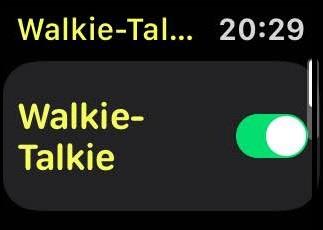
Шаг 2 . Затем нажмите на тумблер рядом с Walkie Talkie, чтобы включить его.
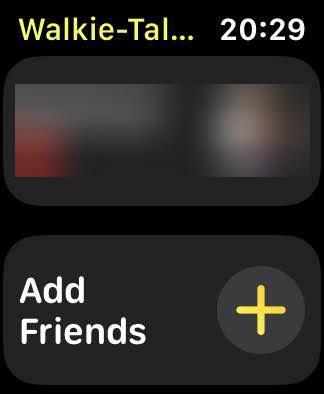
Шаг 3 . Теперь нажмите «Добавить друзей» один раз, чтобы пригласить любого из своих контактов. Как только ваш друг примет приглашение, вы можете начать отправлять и получать голосовые сообщения.
Примечание. Приглашение конкретному контакту отправляется только один раз. Как только контакт примет запрос, он будет добавлен в приложение рации, и вам нужно будет нажать и удерживать имя, чтобы отправить голосовое сообщение.
Читайте также: Как управлять уведомлениями на Apple Watch?
Как принимать приглашения через рацию на Apple Watch?
Если вы получили от кого-то запрос на подключение через рацию на Apple Watch, то первое, что вы должны сделать, прежде чем сможете отправлять или получать какие-либо голосовые сообщения, - это принять приглашение. Вам нужно будет открыть приложение Walkie Talkie, где вы увидите контактную информацию с двумя вариантами: принять или отклонить. Нажмите на кнопку «Принять», чтобы поговорить с другом через голосовую заметку.
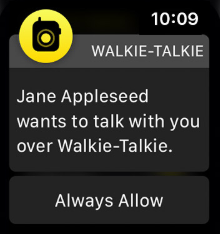
Также читайте: Как разорвать пару и сбросить Apple Watch
Как включить / отключить рацию на Apple Watch?
Если рация на Apple Watch становится слишком надоедливой или вам нужно присутствовать на важной встрече, и вы не хотите, чтобы Apple Watch внезапно начинали баливать голоса, настоятельно рекомендуется отключить ее. Чтобы отключить эту функцию, выполните следующие быстрые действия:
Шаг 1. Откройте Центр управления на Apple Watch.
Шаг 2 . Нажмите на значок рации один раз.
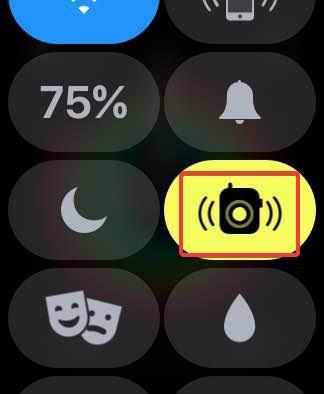
Шаг 3 . Когда значки становятся серыми, это означает, что функция отключена. Желтый значок означает, что он включен.
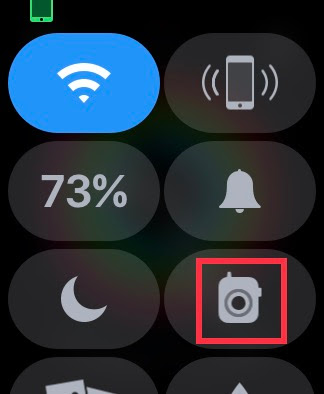
Что делать, если рация на Apple Watch не работает?

Walkie Talkie на Apple Watch - это простая функция, о которой обычно не сообщается. Если вы отправляете приглашение своему другу, и оно не появляется на его часах, вы, вероятно, можете подождать некоторое время, и оно скоро прибудет. Кроме того, если есть какая-либо другая проблема с неработающей рацией на Apple Watch, вы можете перезапустить часы, что устранит все проблемы.
Ваши мысли о том, как использовать рацию на Apple Watch?
На Apple Watch доступно множество полезных функций, которыми пользуется большинство из нас. Тем не менее, использование рации может оказаться интересным и полезным для быстрого однострочного сообщения. Попробуйте включить рацию и использовать ее в течение нескольких дней и повеселитесь.
Следуйте за нами в социальных сетях - Facebook и YouTube . По любым вопросам или предложениям, пожалуйста, дайте нам знать в разделе комментариев ниже. Мы будем рады предложить вам решение. Мы регулярно публикуем советы и рекомендации, а также решения общих проблем, связанных с технологиями. Подпишитесь на нашу рассылку, чтобы получать регулярные новости о мире технологий.
Рекомендуемая литература по темам Apple Watch:
Узнайте, как получить доступ к SIM-карте на Apple iPad с помощью этого руководства.
В этой статье рассматриваются способы решения проблемы, когда навигация и функции GPS не работают должным образом на iPhone от Apple.
Если у вас есть iPhone и у вас возникли проблемы с удалением нежелательной почты, обновите свое устройство. Затем удалите мусорные письма с сервера.
Быстро отметьте булавкой на Картах Google, чтобы узнать точное местоположение и поделиться с друзьями. Узнайте, как добавить булавку Google Maps на iPadOS 14, Android и настольном компьютере.
Код ошибки 5823 относится только к устройствам iPhone и iPad. Это происходит, когда пользователи пытаются сохранить запись экрана.
Если Dropbox не может найти и загрузить новые фотографии с вашего iPhone, убедитесь, что вы используете последние версии iOS и приложения Dropbox.
Упростите чтение в Safari и увеличьте размер; вот как.
Если вы не можете использовать Signal на iOS, проверьте наличие обновлений приложения и iOS. Затем отредактируйте разрешения приложения, отключите режим энергосбережения и переустановите приложение.
Хороший обходной путь для добавления подписей к текстовым сообщениям на Apple iPhone.
Вам нужно программировать на ходу или вы хотите освежить свои навыки программирования? Вы можете проверить эти лучшие приложения для кодирования для iPad.







